excel表格是一款非常好用的数据处理软件,很多小伙伴在需要时都会首选使用该软件。如果我们需要在Excel表格中让不同范围内的数据显示不同的颜色,小伙伴们知道具体该如何进行操作吗,气死操作方法是非常简单的,只需要进行几个非常简单的操作步骤就可以了,小伙伴们可以打开自己的软件后跟着下面的图文步骤一起动手操作起来。如果小伙伴们还没有该软件,可以在文末处进行下载和安装,方便后续需要的时候可以快速打开使用。接下来,小编就来和小伙伴们分享具体的操作步骤了,有需要或者是有兴趣了解的小伙伴们快来和小编一起往下看看吧!
第一步:双击打开Excel表格,我们这里需要将“考核成绩”栏中不同分数段的数值设置为不同的颜色;
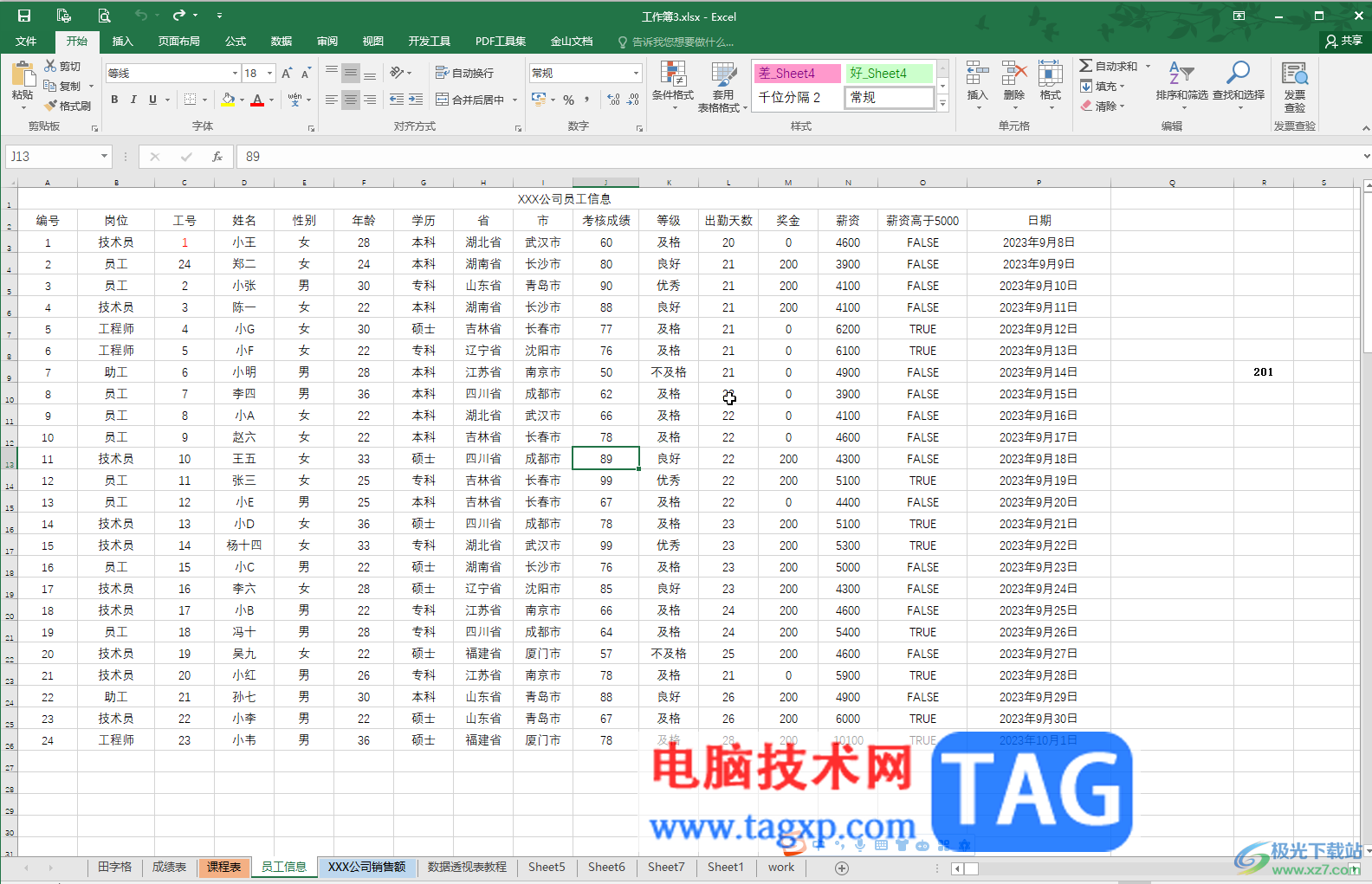
第二步:选中数据区域,在“开始”选项卡中点击“条件格式”——“管理规则”;
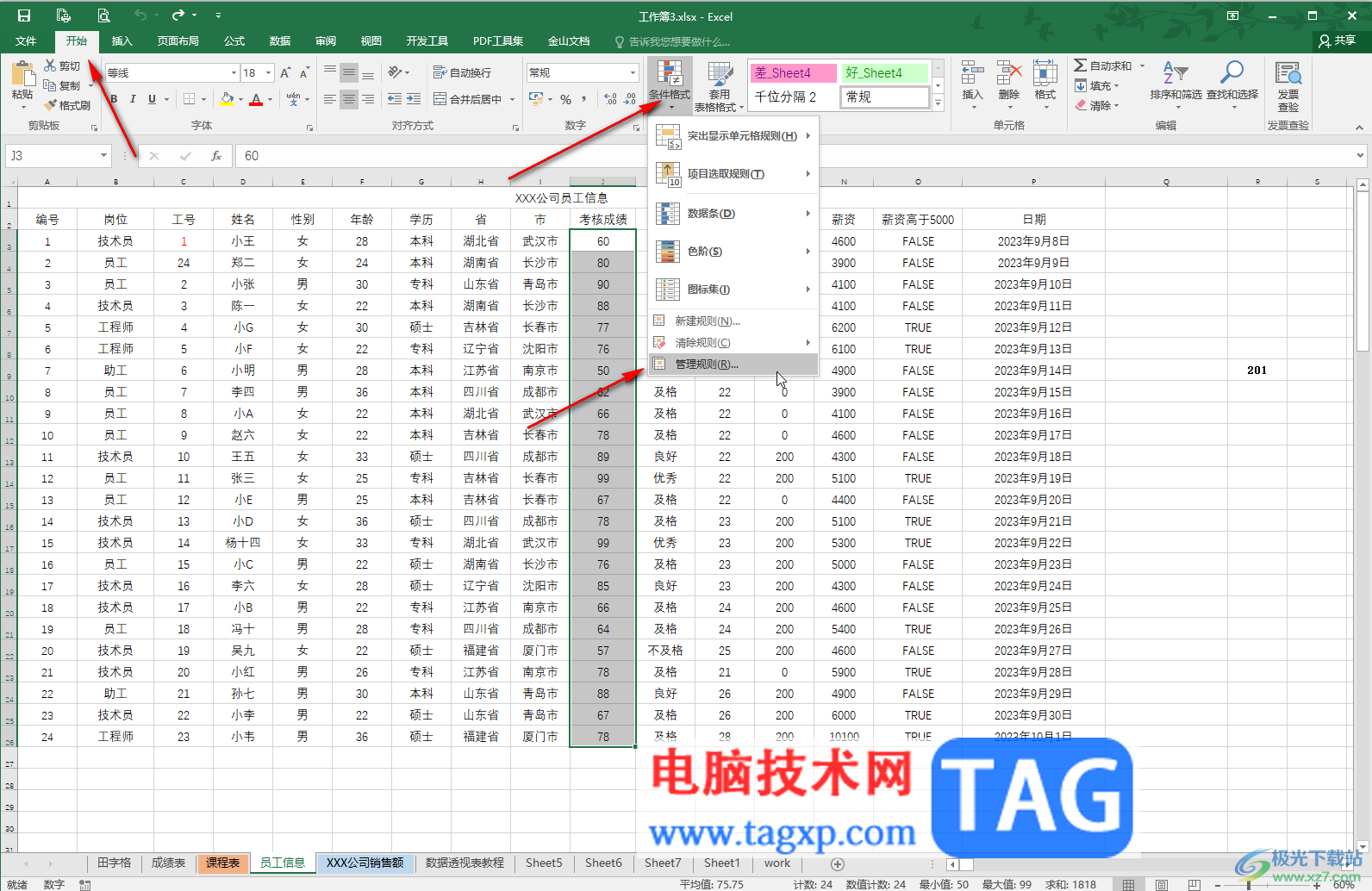
第三步:点击“新建规则”按钮;
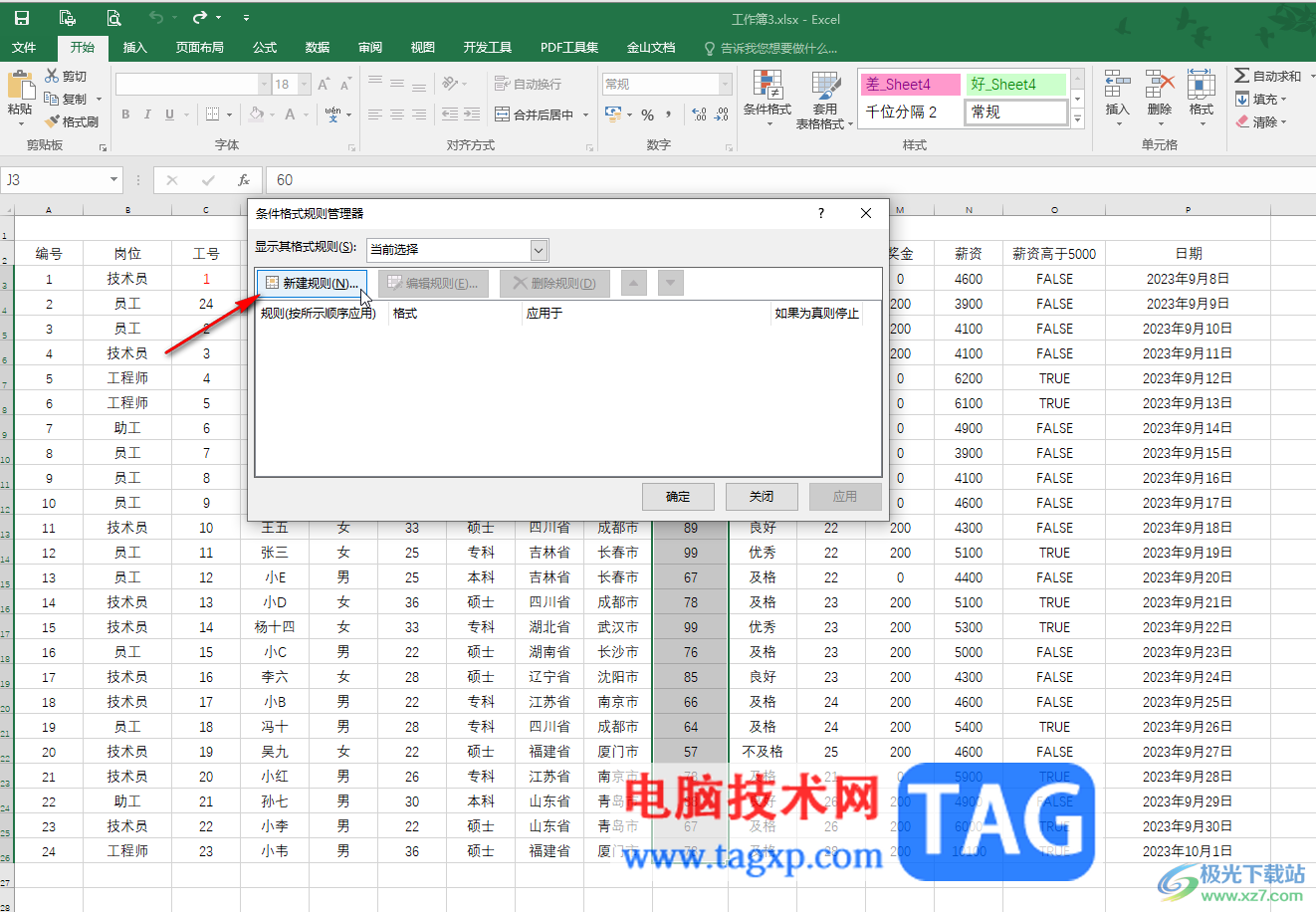
第四步:选择“只为包含一下内容的单元格设置格式”——点击下拉箭头选择“大于或等于”——输入想要的数值,比如这里输入90,点击“格式”并在新窗口中设置想要的格式效果,比如可以设置字体字号,字体颜色等效果,也可以设置底色填充等效果,依次确定;
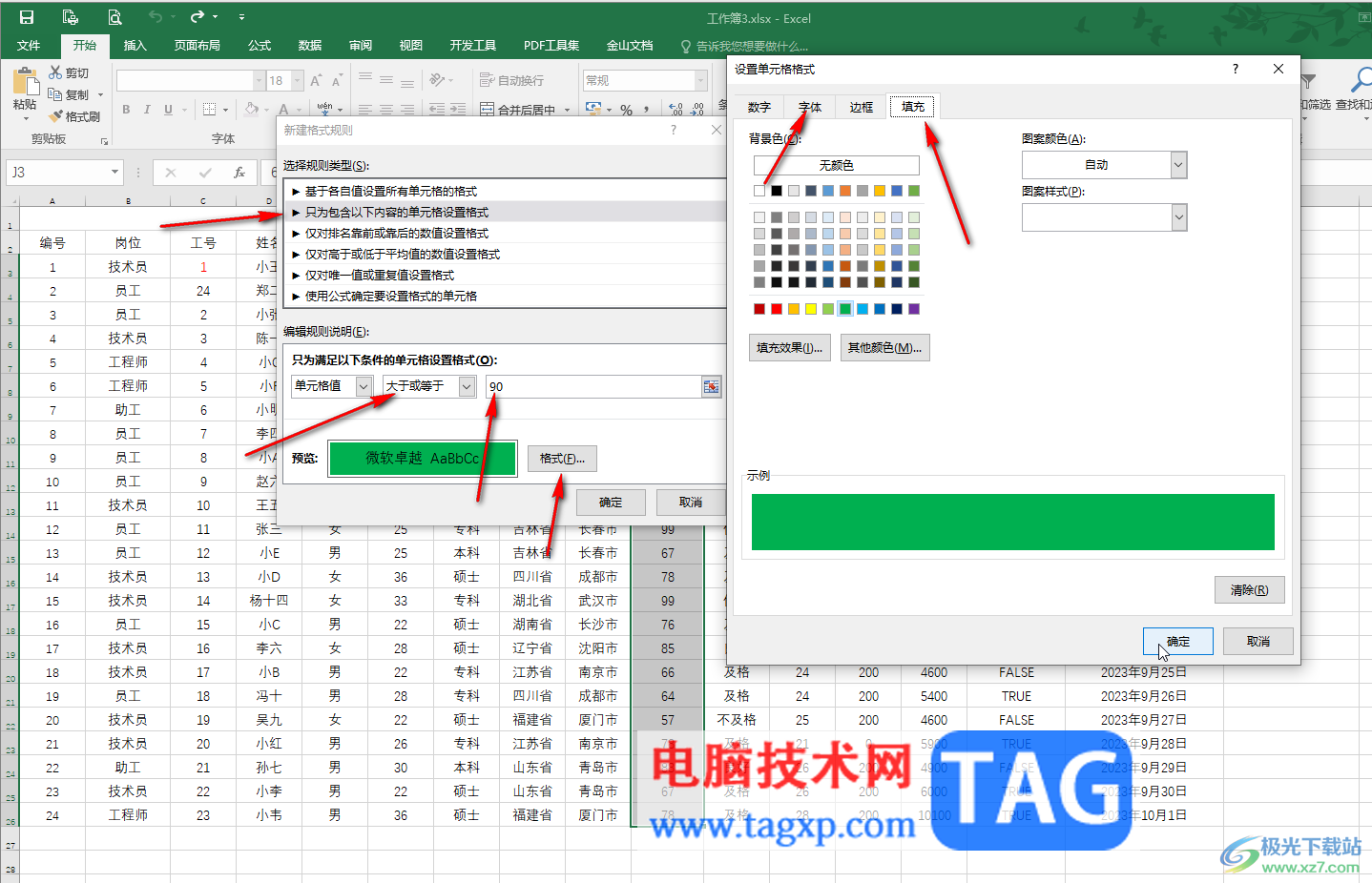
第五步:接着再次点击“新建规则”后,同样的设置想要的条件和格式,比如我们这里设置的是大于等于90分的显示未绿色填充,介于60到89的显示为黄色,小于60的显示会红色,然后确定就可以得到效果了。
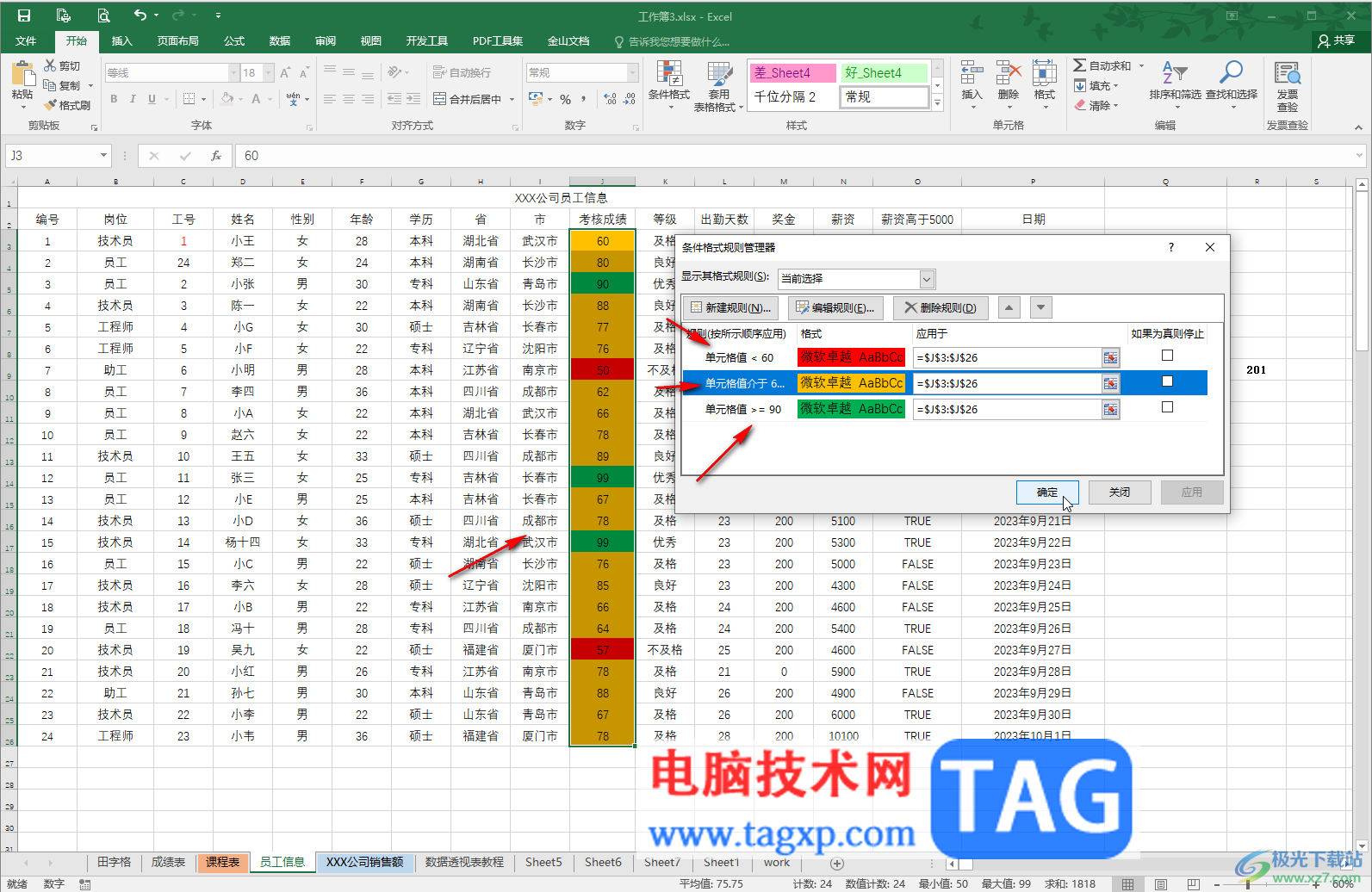
以上就是Excel表格中设置不同范围的数据显示为不同颜色的方法教程的全部内容了。以上步骤操作起来都是非常简单的,小伙伴们可以打开自己的软件后一起动手操作起来。
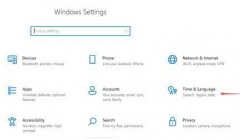 win11英雄联盟进不去游戏解决方法
win11英雄联盟进不去游戏解决方法
很多玩英雄联盟的小伙伴在更新了新的win11系统之后不少都出现......
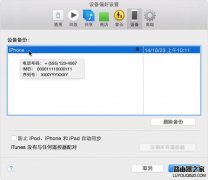 iPhone丢失怎么办?如何保护自己的iPhone数
iPhone丢失怎么办?如何保护自己的iPhone数
身边丢iPhone 的朋友不少,但手机失而复得的情况却不多见,如今......
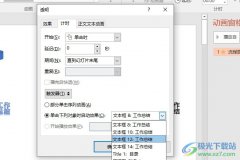 PPT演示文稿添加动画效果触发器的方法
PPT演示文稿添加动画效果触发器的方法
很多小伙伴之所以喜欢使用PPT程序来对演示文稿进行编辑,就是......
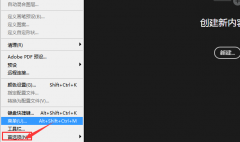 ps怎么打开shift键切换工具-ps打开shift键切
ps怎么打开shift键切换工具-ps打开shift键切
ps怎么打开shift键切换工具呢?如果各位亲们还不了解的话,就来......
 如何预防电脑硬件故障定期维护的重要性
如何预防电脑硬件故障定期维护的重要性
电脑硬件故障常令用户感到无奈,尤其是在现代社会中,电脑已......

Excel表格是我们都在使用的一款办公软件,我们都知道,在一个工作簿中我们可以同时编辑多个工作表。在多个工作表直接我们可以进行数据的移动或者复制,如果有需要我们还可以跨工作簿进...

很多小伙伴在制作表格时,经常会需要对数据进行记录以及最后的统计,以便利用统计好的数据进行具体分析。在使用Excel对数据进行统计时,我们经常遇到的情况就是统计数据区间内的人数,...
某公司年终盘点,需要了解当年应收款的拖欠情况,以此作为第二年销售计划调整的依据。现在有8家销售商有拖欠款项,公司需要财务部出具一份详细的应收款清单。 步骤01 新建工作...

很多小伙伴之所以选择使用Excel程序,就是因为这款程序中的功能十分的丰富,并且操作简单,可以满足我们对于表格编辑的各种需求。在编辑表格的过程中,我们经常会遇到大量的数据需要进...

金山PDF文件是一款操作起来十分简单且实用的编辑软件,在该软件中进行PDF文件的创建是很好操作的,你可以将其中自己需要的内容进行编辑修改,以及可以将编辑好的PDF文件进行格式的转换,...

很多小伙伴在编辑表格的时候都喜欢使用Excel程序,因为Excel中的功能十分的丰富,并且操作简单,我们在Excel中可以使用各种公式来帮助我们完成操作。在编辑表格的过程中,我们经常会需要在...

Excel是一款功能十分丰富的表格文档编辑程序,在Excel中我们可以使用公式对数据进行快速计算,还可以对表格中的数据进行筛选或是排序,使用起来十分的方便。在Excel中编辑表格时,有的小伙...
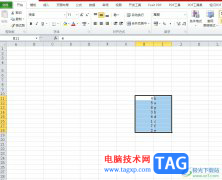
excel是一款专业的表格编辑软件,为用户带来了许多的便利和好处,让用户在编辑表格的过程中,避免了许多麻烦和重复的操作,因此excel软件可以有效提升用户的编辑效率,当用户在编辑表格...

Excel是很多小伙伴都在使用的一款表格文档编辑程序,在这款程序中,我们可以对表格文档进行数据的计算以及统计表的添加,还可以进行对数据进行回归分析,功能十分的丰富。在使用Excel编...

老师们经常用Excel制作学习考试成绩统计表,在数据录入中难免会出错,只好对对学生考试成绩进行加班校对。其实不必这么辛苦,只需要用到Excel强大的计算能力,五分钟就能将所有学...
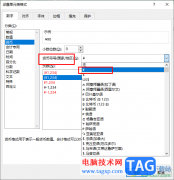
Excel是很多小伙伴都在使用的一款表格文档编辑程序,在这款程序中我们可以直接使用表格中的数据制成图表,还可以对数据进行排序、筛选等各种设置。有的小伙伴在使用Excel程序编辑表格文...

作为一款专业的电子表格制作软件,excel软件成为了许多用户的办公必备软件,能够有效整理数据信息或是快速计算出重要的数据结果等,为用户带来了不错的使用体验,因此excel软件吸引了不...

Excel是一款拥有众多实用功能,深受广大用户喜爱的一款表格文档编辑程序,在这款程序中,我们不仅可以对表格中的数据进行计算或是排序,还可以在表格中插入图片以及对图片进行编辑。当...
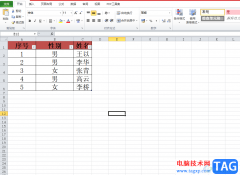
excel软件中的功能是很强大的,能够给用户带来许多的便利和好处,并且避免了许多复杂重复的过程,也因此进一步提升了用户的编辑效率,因此excel软件深受用户的喜爱,当用户在使用这款办...

亿图图示是很多小伙伴都在使用的一款办公软件,在其中我们可以轻松编辑和制作流程图,思维导图,组织结构图,图表,表格等图示文件。完成内容的编辑和制作后,我们还可以根据自己的实...